امروزه به دلیل استفاده از پرینتر های بی سیم، یادگیری نحوه اتصال گوشی به پرینتر سامسونگ اهمیت زیادی پیدا کرده است. پرینترهای امروزی بدون توجه به سیستم عامل گوشی تلفن شما و با استفاده از اتصال به وای فای و ایجاد یک شبکه داخلی به راحتی فایل مورد نظر شما را دریافت و آن را برای شما چاپ می کنند. حال می دانیم که با توجه به آنکه اتصال گوشی به پرینتر سامسونگ همانند هر فرآیند الکترونیکی روش ها و نیاز های خود را دارد، در این مقاله تمام روش های این نیاز اولیه را با هم مورد مطالعه قرار داده ایم. در صورت بروز هرگونه اشکال در هنگام وصل کردن موبایل به چاپگر سامسونگ می توانید با کمک گرفتن از کارشناسان نمایندگی Samsung مرکز سخت افزار ایران، نسبت به تعمیر پرینتر سامسونگ خود اقدام نمائید.

مراحل اتصال گوشی به پرینتر سامسونگ
برای وصل کردن موبایل به چاپگر در گوشی های اندرویدی، نیاز به برنامه Google Cloud Print داریم که به صورت پیش فرض روی تمامی این گوشی ها نصب شده است. در صورتی که این برنامه را در گوشی خود پیدا نمی کنید، لازم است برای وصل کردن گوشی به پرینتر سامسونگ، برنامه google could print را از Google Play دانلود کرده و نصب نمایید. حالا برای ادامه کار لازم است مراحل زیر را به ترتیب اجرا کنید:
- مرورگر خود را باز کرده و پس از روشن کردن چاپگر مد نظر وارد صفحه کاربری خود شوید.
- سپس گزینه تنظیمات یا Setting را باز کرده و وارد قسمت Printing to add a printer شوید.
- در این مرحله باید برنامه Google cloud Printer را باز کرده و با لمس سه نقطه، که در سمت راست این برنامه نمایش داده شده است، گزینه چاپگر مد نظر خود را انتخاب نمائید.
بیشتر بخوانید: چرا موبایل سامسونگ به کامپیوتر وصل نمی شود
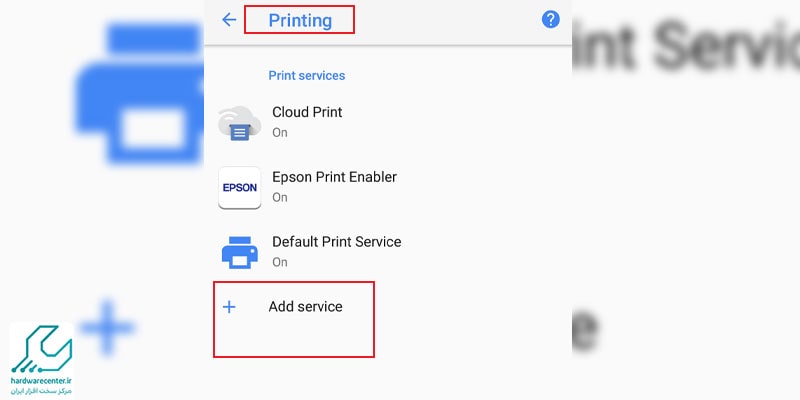
وصل کردن گوشی موبایل به چاپگر سامسونگ در IOS
جهت اتصال گوشی های iOS به پرینتر Samsung و دیگر برندها باید چاپگر را بررسی کنید. نحوه اتصال گوشی به پرینتر سامسونگ برای سیستم عامل IOS کمی متفاوت است. به این صورت که ابتدا باید تنظیمات مدل پرینتر را بررسی نموده و از داشتن ویژگی AirPrint اطمینان حاصل کنید.
- این قابلیت به دارندگان گوشی های آیفون این امکان را می دهد که مستقیما فایل مورد نظر خود را چاپ کنند. پس از اطمینان از دارا بودن این قابلیت، پرینتر را به Wi-Fi متصل کنید و مطمئن شوید که پرینتر و گوشی به یک شبکه یکسان متصل شده اند و در برد و range سیگنال های وای فای باشند.
- سپس فایل مورد نظر خود را انتخاب کرده و به ترتیب گزینه های Share و پس از آن Print را انتخاب نمائید. حال از لیستی که پیش روی شما نمایش داده شده است، چاپگر مد نظر خود را انتخاب کرده و در آخرین مرحله گزینه پرینت را بزنید.
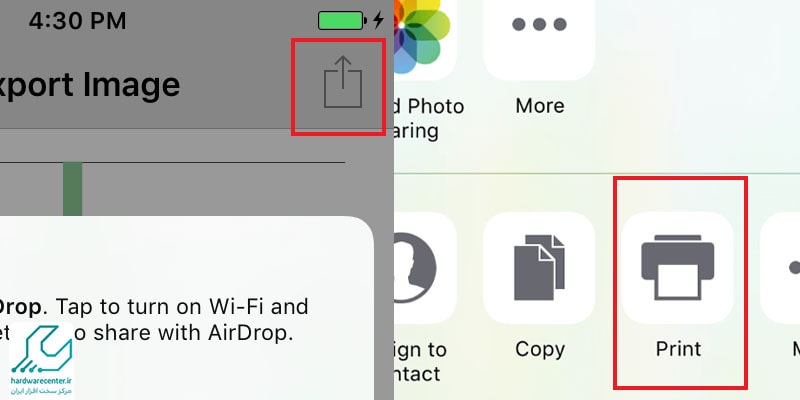
تعریف چاپگر جدید در برنامه Google Cloud Print
- همانطور که از نام این نرم افزار پیداست، Google Cloud Print با استفاده از فضای حافظه ابری به کاربران سیستم عامل اندروید این امکان را می دهد تا در هر جایی که یک چاپگر و اینترنت وای فای وجود دارد، فایل های مد نظر خود را پرینت بگیرند.
- از این رو باید گفت یکی از آسان ترین راه های اتصال گوشی به پرینتر سامسونگ، استفاده از این نرم افزار است. برای اضافه کردن چاپگرهای جدید به این نرم افزار لازم است ابتدا مرورگر کروم را باز نموده و گزینه devices را انتخاب کنید.
- سپس از قسمت classic printer گزینه Add Printers را انتخاب کرده و چاپگرهای خود را مشاهده کنید. در این مرحله برای وصل کردن گوشی به چاپگر سامسونگ خود، این پرینتر را انتخاب کرده و سپس Add Printer را به عنوان مرحله نهایی انتخاب کنید.
- حال پرینتر شما به google Cloud Print اضافه شده و شما می توانید بدون دغدغه فایل های مد نظر روی گوشی تلفن همراه خود را از طریق پرینتر سامسونگ چاپ نمائید.
بیشتر بخوانید: نحوه شبکه کردن پرینتر سامسونگ
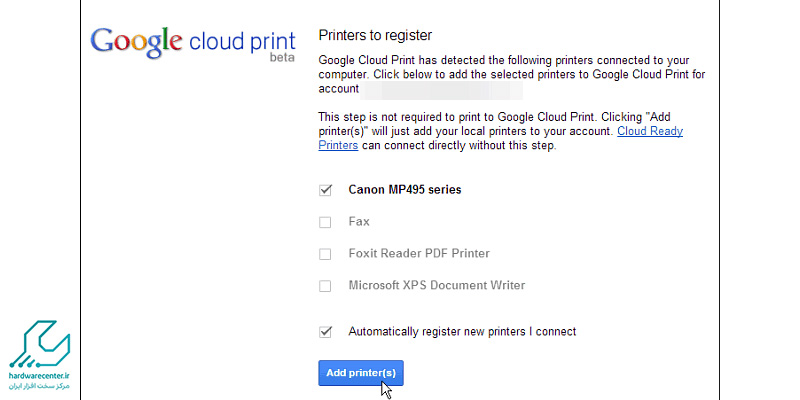
نحوه اتصال گوشی به پرینتر Samsung با کابل OTG
این روش در واقع ساده ترین راه ارتباطی برای اتصال گوشی به پرینتر سامسونگ است. نیازمندی های این روش صرفا یک نرم افزار PrintShare و یک کابل OTG است که امروزه برای همگی و در هر محیطی قابل دسترس است. استفاده از این روش موجب می شود که کل فرآیند چاپ در کمتر از یک دقیقه انجام گردد. برای چاپ فایل ها به این طریق لازم است مراحل زیر را به ترتیب طی کنید:
- دانلود و نصب نرم افزار PrintShare که البته به آن Print Anywhere نیز می گویند.
- با جستجو کردن در برنامه بخش Printing را بیابید. برای این کار کافی است در قسمت جست و جو کلمه printing را تایپ کنید.
- حال از بین پرینترها و نرم افزارهای نشان داده شده، برنامه PrintShare را به عنوان چاپگر پیش فرض خود انتخاب کنید.
- اکنون کافی است با اتصال کابل OTG به گوشی خود و وصل کردن سر USB آن به پرینتر، فایل مورد نظر خود را انتخاب و چاپ نمائید.
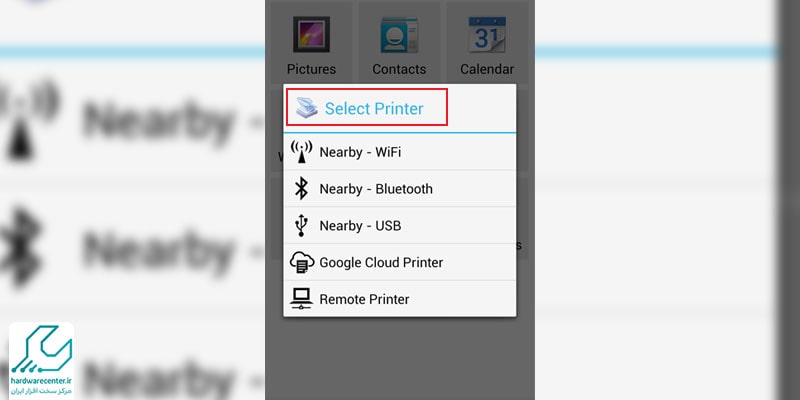
نرم افزار مخصوص اتصال گوشی به پرینتر سامسونگ
برای وصل کردن موبایل به چاپگر در گوشی های اندرویدی، نیاز به برنامه Google Cloud Print داریم که به صورت پیش فرض روی تمامی این گوشی ها نصب شده است. در صورتی که این برنامه را در گوشی خود پیدا نمی کنید، لازم است برای وصل کردن گوشی به پرینتر سامسونگ، برنامه google could print را از Google Play دانلود کرده و نصب نمایید.
این مقاله را از قلم نیندازید : راه های وصل کردن موبایل سامسونگ به کامپیوتر
اتصال گوشی به پرینتر با استفاده از وای فای
برای اتصال گوشی به پرینتر با استفاده از وای فای، ابتدا باید مطمئن شوید که پرینتر شما قابلیت اتصال به وای فای را دارد. سپس، باید به شبکه وایفای پرینتر متصل شوید و در تنظیمات پرینت گوشی خود، پرینتر را انتخاب کنید. همچنین، میتوانید از اپلیکیشنهای مخصوص پرینت استفاده کنید که به شما امکان میدهند اسناد و تصاویر را به صورت بیسیم چاپ کنید. برای رفع مشکلات فنی دقیق تر، بهتر است با ما تماس گرفته و مدل دقیق دستگاه خود را ذکر کنید تا بتوان راهکارهای مناسب تری ارائه داد.
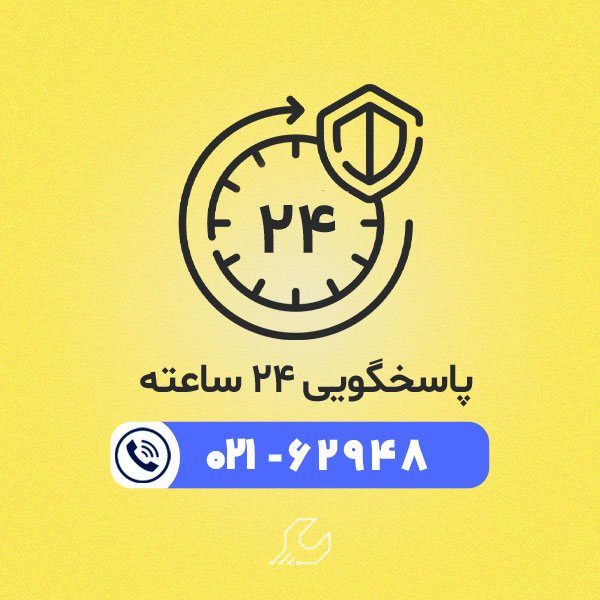

8 پاسخ
سلام من گوشیم به پرینتر وصل نمیشه آیفون هست.علتش چیه؟
درود بر شما کاربر عزیز از همراهی شما سپاسگزاریم.
علت عدم اتصال گوشی به پرینتر می تواند سخت افزاری و یا نرم افزاری باشد. این مشکل باید توسط تکنسین مورد بررسی و عیب یابی قرار بگیرد. جهت کسب اطلاعات بیشتر با شماره های اعلام شده در سایت تماس بگیرید.
گوشیم و که به پرینتر وصل می کنم خطا میده. چیکارش کنم؟
درود بر شما کاربر عزیز از همراهی شما سپاسگزاریم.
شما باید اروری را که نمایش داده میشود را مورد بررسی قرار دهید. پس از تشخیص دلیل آن مانند ایراد در اتصال کابل و یا نرم افزار ها اقدام به برطرف کردن نمایید. اگر موفق یه انجام این کار نشدید تنها با یک تماس از کارشناسان ما کمک دریافت نمایید.
سلام تمام پیرینتر ها سامسونگ به گوشی وصل میشن؟
سلام. نه، همهی پرینترهای سامسونگ مستقیماً به گوشی وصل نمیشن. اتصال گوشی به پرینتر بستگی به مدل پرینتر داره.
سلام
من پرینتر سامسونگ ۴ کاره مدلScx-5421F دارم
آیا این مدل قابلیت وصل شدن به بلوتوث رو داره
که از طریق بلوتوث کارهای چاپی رو انجام بدم؟
نیاز به وسیله سخت افزار داره که من بخرم و به جایی وصل کنم؟
سلام خیر قابلیت وصل شدن به بلوتوث رو نداره میتونید از روش درگاه USB استفاده کنید